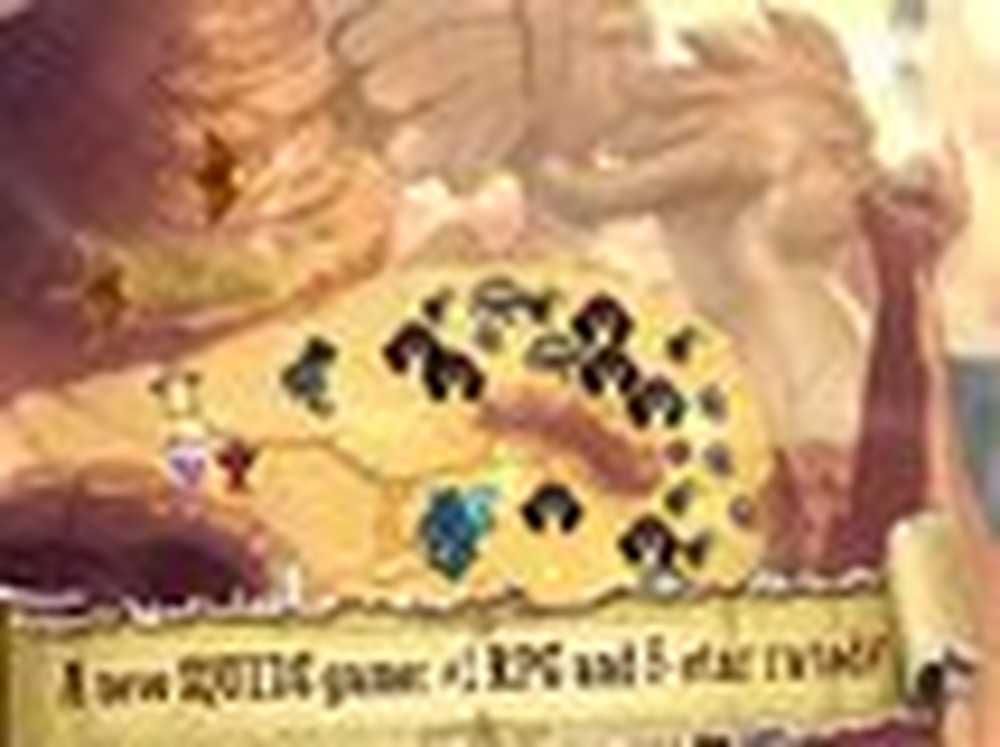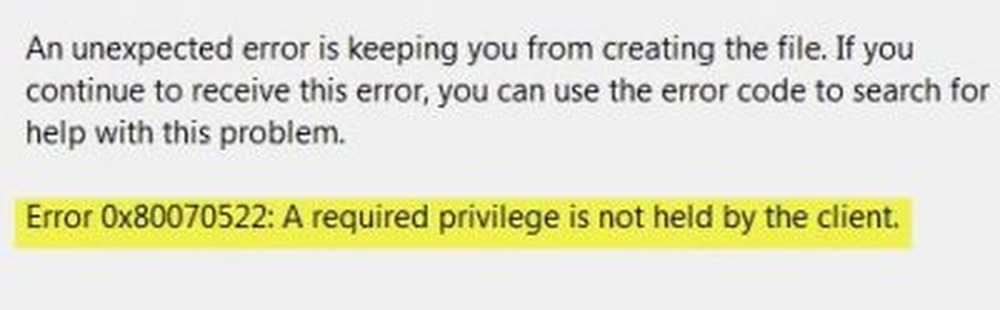Un dispositivo richiesto non è collegato o non è possibile accedervi

In questo post, ti mostreremo come correggere l'errore Un dispositivo richiesto non è collegato o non è possibile accedervi con i codici 0xc0000185, 0xc0000225, 0xc0000001, 0xc00000f, 0xc000000e su un sistema Windows 10. Di seguito abbiamo consigliato alcune soluzioni, a seconda del codice di errore e del sistema.
Un dispositivo richiesto non è collegato o non è possibile accedervi

Tutti questi errori indicano la stessa cosa. Il PC ha bisogno di riparazioni. Succede soprattutto quando il computer non è in grado di trovare i file di sistema per avviare il computer. L'unico modo per risolvere questo problema è correggere il record di avvio.
Ti consigliamo di usare / RebuildBcd opzione per ricostruire il BCD. Se ciò non aiuta, c'è un modo grezzo per ricostruire il record di avvio da zero. I seguenti passaggi esporranno ed elimineranno / backup il BCD disponibile sul sistema. Quindi, quando eseguiamo nuovamente il programma, ci assicuriamo che l'archivio BCD sia completamente ricostruito.
Nella Modalità di recupero avanzato, esegui questi comandi uno dopo l'altro nel prompt dei comandi.
bcdedit / export C: \ BCD_Backup c: cd boot attrib bcd -s -h -r ren c: \ boot \ bcd bcd.old bootrec / RicostruisciBcd
Correggere l'errore 0xc0000001, 0xc0000185, 0xc0000225 e 0xc000000e
Questi codici di errore sono correlati al "winload" mancante. efi ". Significa anche che stai usando il sistema UEFI. Per risolvere questo problema, devi fare quanto segue:
- Ricostruisci BCD
- Disabilita avvio sicuro.
- Esegui il Controllo file di sistema.
- Disattiva la protezione antimalware di avvio anticipato.
Abbiamo anche notato che alcuni utenti hanno segnalato un file winload.efi mancante - \ windows \ system32 \ Winload.efi per il codice di errore 0xC0000185. Questo file carica driver importanti per avviare il kernel di Windows.
Leggi la nostra guida passo passo per correggere 0xc0000001, 0xc0000185 e 0xc0000225.
Se per uno di questi errori viene visualizzato un messaggio che segnala un errore hardware o la configurazione del driver non è corretta, è necessario verificare fisicamente se i cavi sono collegati correttamente.
Per 0xc000000e, dovrai seguire questi passaggi
- Ricostruisci BCD.
- Usa riparazione automatica all'avvio.
- Controllare le connessioni del dispositivo fisico.
- Ripristina configurazione BIOS / UEFI.
- Contrassegna il tuo disco come online.
Questo post ti mostrerà come risolvere il problema con il codice errore di recupero 0xc000000e - Un dispositivo richiesto non è connesso o non è possibile accedere al problema. Se il produttore del convertitore di frequenza offre un'utilità di diagnostica, è possibile utilizzarlo per individuare la presenza di una configurazione di unità master / subordinata errata.
In conclusione, dobbiamo dire che l'unica via d'uscita è usare l'opzione Ripristino all'avvio automatico o ricostruire BCD. È un caso chiaro in cui i file di avvio sono corrotti o il gestore di avvio non è in grado di trovarli.
Se non funziona nulla, potresti voler ripristinare Windows 10 utilizzando gli strumenti di ripristino.